第三階段-回到 6.0 並解鎖
此階段主要進行兩件事情:刷回台灣目前最新版本的軟體 (Android 6.0) 與進行解鎖,當然如果你希望停留在 Android 5.1 也可以,不過我個人的經驗是降版之後出了不少問題沒辦法正常使用,所以之後又升級回 6.0 了。
Step 3-1:取得最新版本的 FTF 安裝包,並刷回最新版本
你可以自行製作或是從本站取得 Android 6.0 版本的 FTF 安裝包,之後使用與第一階段相同的方式刷上 Android 6.0 系統即可 (既然已經 Wipe 全清過了,為了避免問題,所以此階段請一樣把 Wipe 欄位全勾)。
Step 3-2:簡單完成系統初始設定
與第一階段的做法相同,完成系統初始設定直到看到主畫面 (簡單設定即可,因為解鎖時也會全清)。
Step 3-3:進行官方解鎖
這部分教學站長正在製作,現階段請參考官方網站或其他網站上的說明。
相關圖文教學:
待補。
官方解鎖完成之後 DRM 金鑰會被清掉,如下圖:
解鎖狀態也會變成「Bootloader Unlocked : Yes」。
第四階段-製作「特製版」核心
這一步是整個步驟裡面最為關鍵的部分,這一階段我們會取 Sony 官方原版的 Kernel,關閉 Sony 官方與 Google 設下的保護功能,並將 Bootloader 重新上鎖,同時將 DRM 還原回去!
Step 4-1:前置準備
首先到這裡下載附件的壓鎖檔,同樣解壓縮到一個沒有包含中文的路徑下備用,之後請打開 XperiFirm,選擇正確的型號與想使用的軟體版本進行下載。
Step 4-2:提取官方版本核心
請打開 Flashtool,執行選單中的 Tools => Sin Editor,將 Sin File 的目錄指到剛剛用 XperiFirm 備好的官方版軟體目錄下「kernel」開頭的檔案,再點選「Extract data」。
Step 4-3:請將得到之 kernel 開頭的 elf 檔案放到 Step 4-1 的目錄中備用
建議可以將名字改成 original.elf,因為等一下的指令會用到,建議改短一點。
Step 4-4:將第一階段中製作的 TA 分割區備份 (TA-日期.img) 一併放到 Step 4-1 的目錄中備用
Step 4-5:將 SuperSU 的安裝包放入 Step 4-1 的目錄中備用
需要 SuperSU 安裝包可以到這裡下載,站長測試時是使用最新 2.67 版。
Step 4-6:開啟一個命令提示字元視窗 (CMD),並將當前目錄移動到 Step 4-1 的目錄
請輸入並執行這個指令:
rootkernel.cmd <Step 4-3 的 elf 檔名> <新的 kernel 檔名 (自訂)> <TA 分割區備份的檔名>
執行成功的話結果應該類似上圖。
Step 4-7:將手機重啟進入 Fastboot,並刷入修改版核心
使用 fastboot flash boot <新版核心檔名> 即可。
下一頁我們就要正式進入 Root 跟搞定 DRM 的階段囉!





![[下載] VMware ESXi 6.0 正式版 (GA)](https://isite.tw/wp-content/uploads/2015/03/vmware-partner-link-bg-w-logo-360x180.png)







![[CES 2019 速報] AMD 預覽下一代 “Zen 2” 處理器,可望成為本屆 CES 最大看點](https://isite.tw/wp-content/uploads/2019/01/AED8012-360x180.jpg)









![[教學] 使用 XperiFirm 製作 Xperia 手機原廠軟體 FTF 安裝包](https://isite.tw/wp-content/uploads/2016/04/XFX0001-360x180.png)















![[ 突發 ] Mega 創辦人呼籲大眾盡速備份 Mega 上的資料?! (附官方澄清)](https://isite.tw/wp-content/uploads/2016/04/AMU8563-360x180.jpg)


![[ WP 外掛 ] Duplicate Post 輕鬆一鍵將文章當成範本複製](https://isite.tw/wp-content/uploads/2016/04/wp-logo-360x180.png)









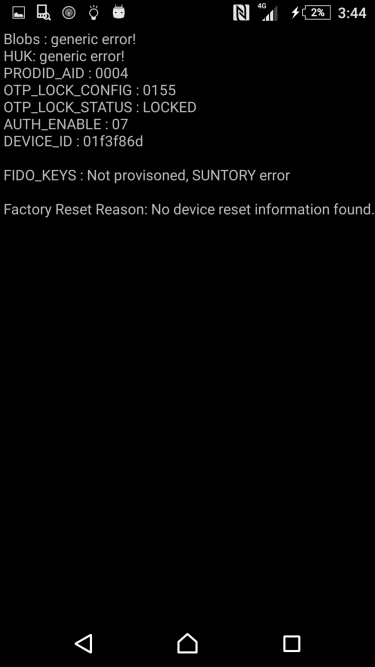
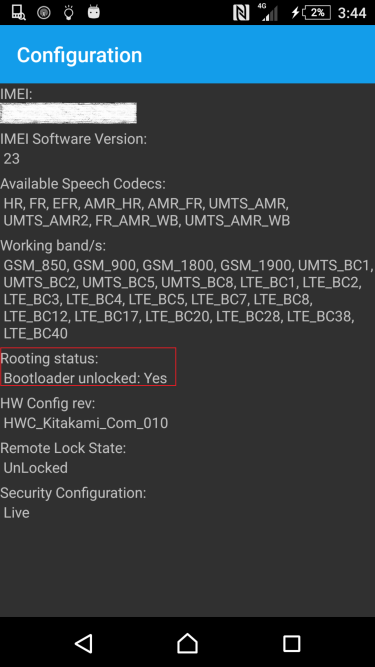
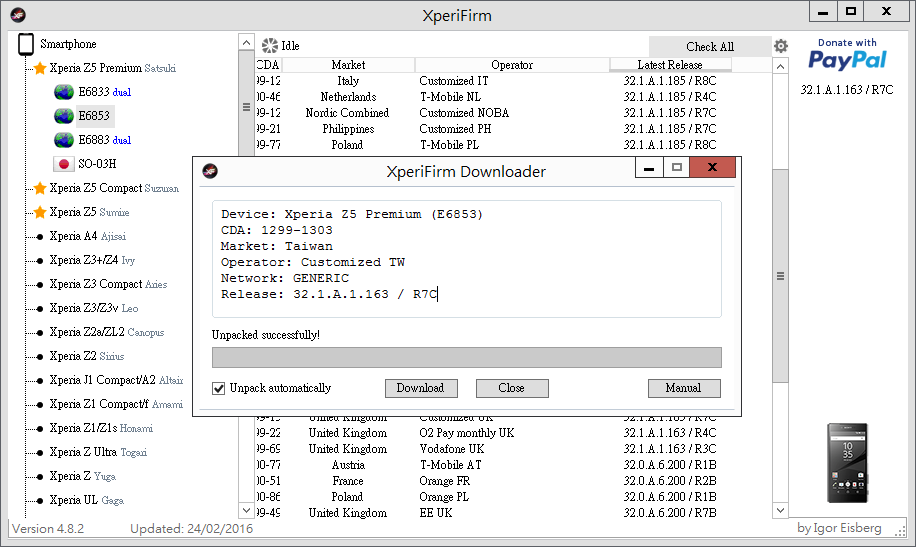
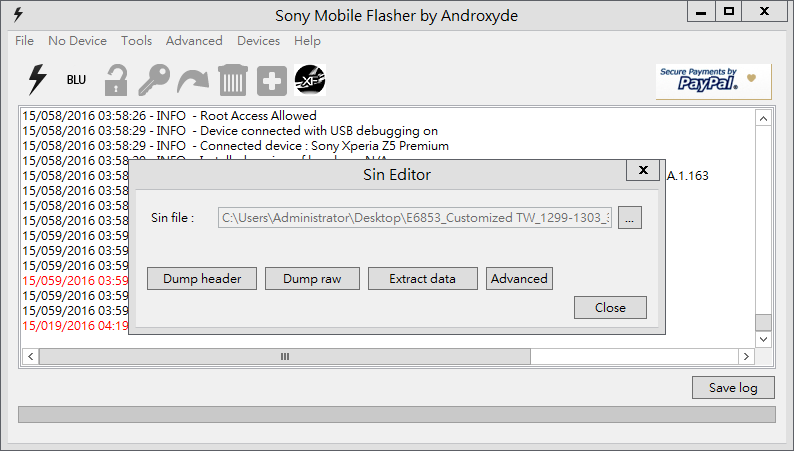
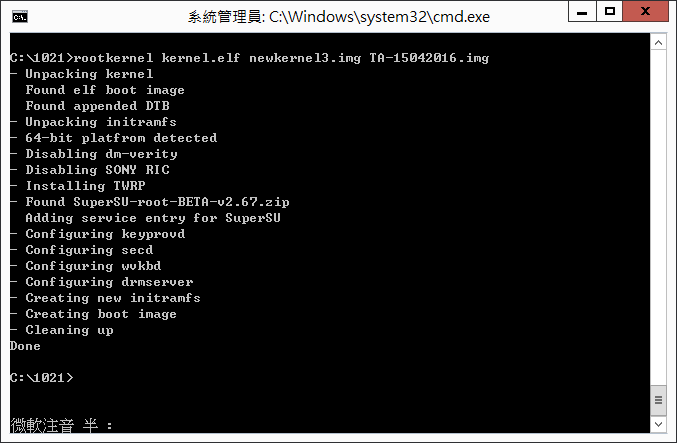

![[教學] 使用 XperiFirm 製作 Xperia 手機原廠軟體 FTF 安裝包](https://isite.tw/wp-content/uploads/2016/04/XFX0001-350x250.png)




